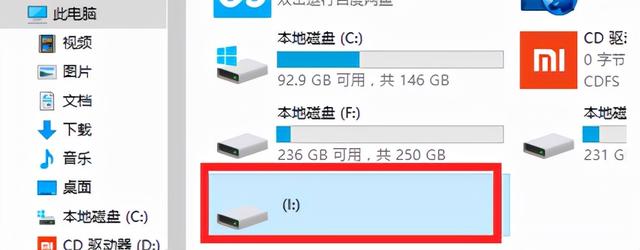有时我们想体验新的 macOS 但是系统不想马上升级。可以把 macOS 安装在移动硬盘或U盘中。不但不占用 Mac 原始磁盘空间不会影响现有系统。
?♂? 准备工作首先,你需要有一个移动硬盘或U盘。建议选择固态硬盘或固态U盘,这样,系统运行将非常顺畅。容量最好在 128G 以上。使用固态U盘作为系统盘,加热可能相对较大。所以最好的推荐是移动固态硬盘。在安装系统时,需要擦掉移动硬盘,记得备份移动硬盘中的重要信息。

另外,配 Apple T2 安全芯片的 Mac,还需要先打开「允许从外部介质开始」。安装后一起说。
以下这些 Mac 配备了 Apple T2 安全芯片:
iMac Pro2019年推出的 Mac Pro2018年推出的 Mac mini2018年或之后推出 MacBook Air2018年或之后推出 MacBook Pro? 开始安装把 Mac 关机,然后连接移动硬盘或U盘。然后按电源键启动。看到屏幕上的白色 ? 立即按下图标 ?-R ,并在显示进度条后松开。等一会儿,就会进去「macOS 实用工具」。
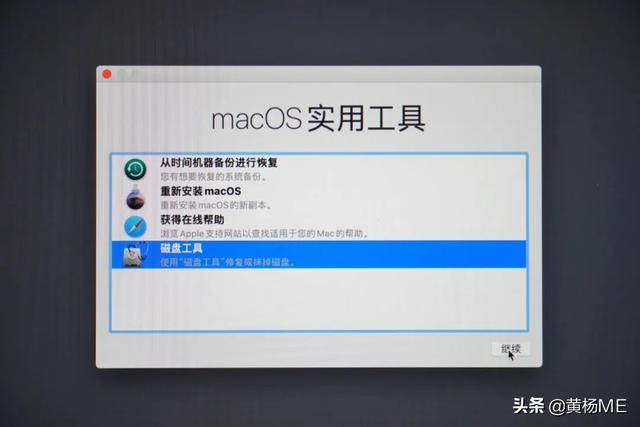
T2 安全芯片的 Mac 顶栏需要选择「实用工具-启动安全实用工具」。然后把「允许启动介质」勾选到「允许从外部…」。关上窗户,回去「macOS 实用工具」。如果不是 T2 安全芯片的 Mac 直接忽略这一段。
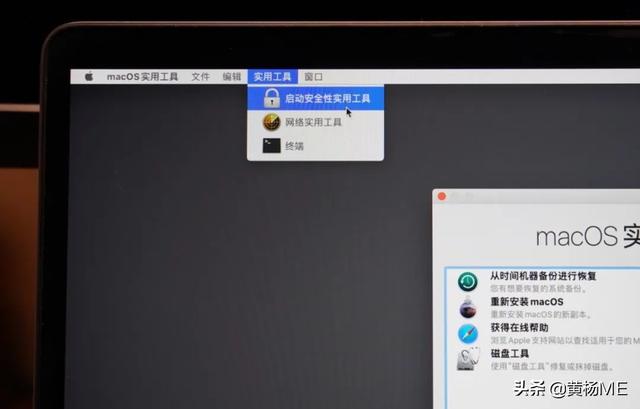
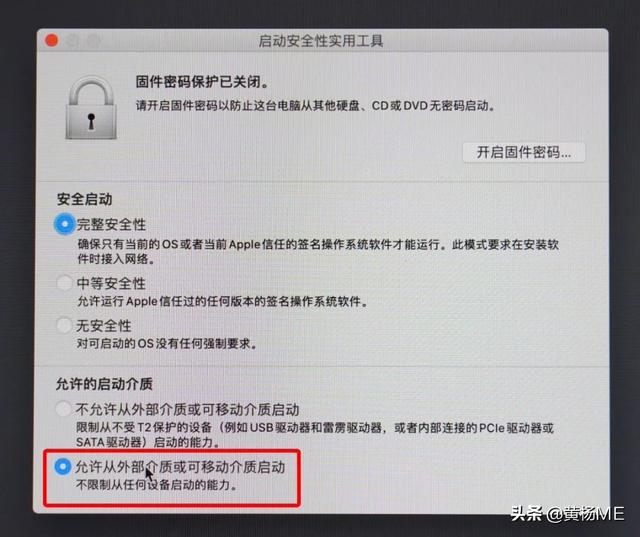
选择「磁盘工具」并继续。
左上角选择「显示所有设备」,然后选择左侧的外硬盘或U盘(不要选择宗卷或分区)。点顶部工具「抹掉」。
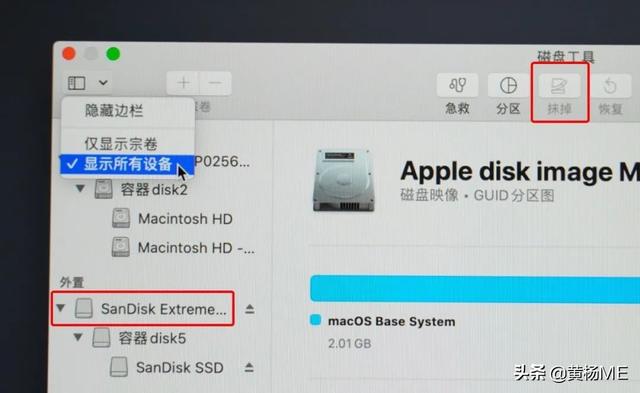
随意填写名称,格式有「APFS」就选「APFS」,没有就选「Mac OS扩展(日志式)」,方案选「GUID分区图」。然后抹掉。
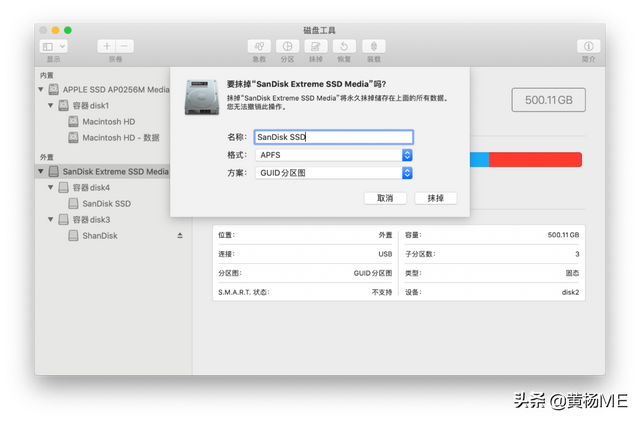
成功抹去后,关闭「磁盘工具」窗口,回到「macOS 实用工具」。因为安装系统需要联网,检查网络是否连接。然后点选「重现装macOS」。
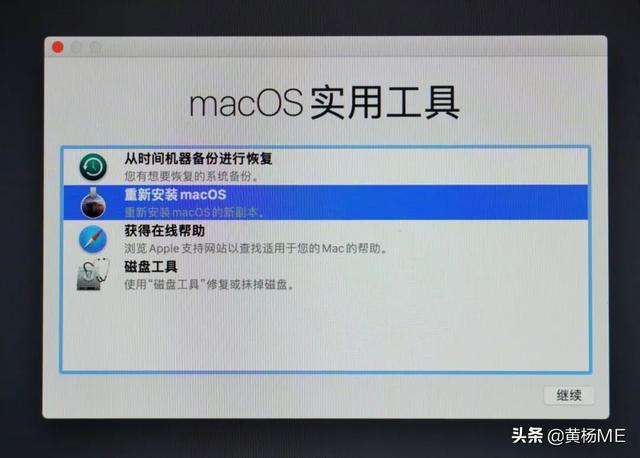
在安装开始时,询问您安装了哪个磁盘。选择刚刚抹去的外部磁盘(不要选择 Mac 自己的磁盘,否则会把 Mac 原系统重装)。我这里选择 Sandisk SSD。点「安装」。
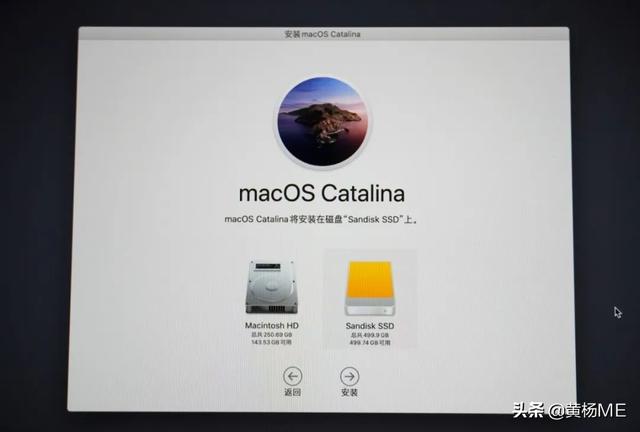
接下来会把 macOS 安装在您的外部存储中。等一会儿,快开十分钟。然后 Mac 会自动重启,等进度条跑完再安装!

??
进到了新 macOS 这一步就不用说了。
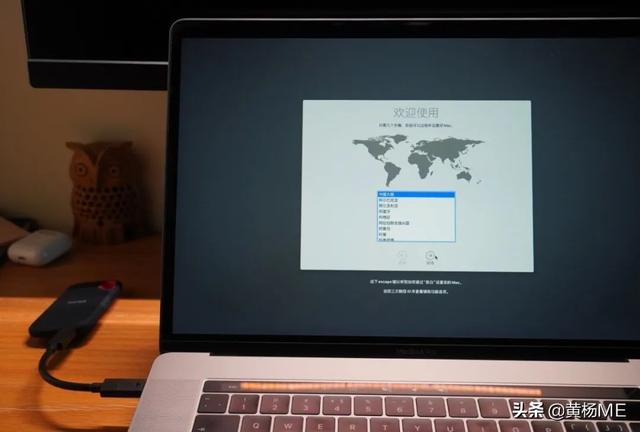
macOS 移动硬盘安装成功!这个系统现在可以随个系统,比如升级到开发测试版 Big Sur。
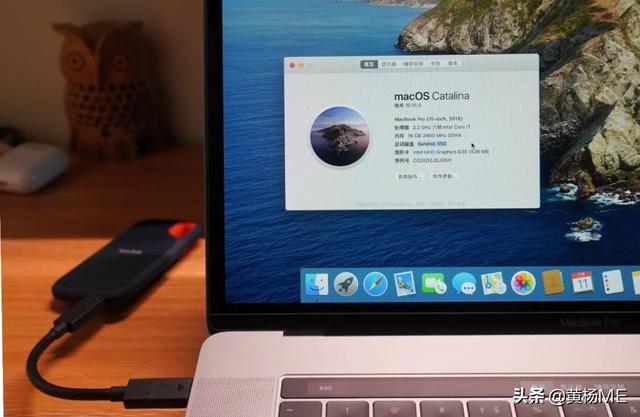 ?♂? 如何切换两个? macOS?
?♂? 如何切换两个? macOS?开机时按住 option 键,将显示所选系统引导磁盘。选择你想使用的磁盘。

在「系统偏好设置-启动磁盘」中间,也可以设置 Mac 默认进入系统。建议选择 Mac 毕竟,内部磁盘系统是最常用的。
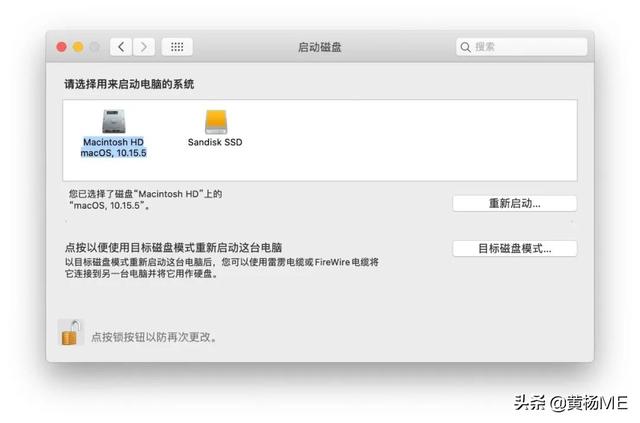 ?♂? 你可能会关心几个问题
?♂? 你可能会关心几个问题1、装在外置存储的 macOS 使用体验如何?
我安装在固态移动硬盘上使用 Mac 内置磁盘系统没有区别。如果是普通硬盘或一般硬盘 U 盘,系统性能会更差。
2.可安装 macOS 其他的外部磁盘 Mac 上用吗?
可以。只要在另一个 Mac 插入移动硬盘,然后启动并按下 option 选择移动硬盘系统进入。
真的可以带着到处走。 macOS。
3.安装系统的外部磁盘不能使用吗?做其他了?
安装了 macOS 移动硬盘仍可作为普通移动硬盘存储。例如,可以复制新的文件夹和一些文件。但注意不要删除系统文件和任何隐藏文件。
有了「双macOS系统」,以后再也不怕测试版了 macOS 打破我的系统。